
3D Home architect户型画图软件中文版
详情介绍
3D Home architect户型画图软件中文版是一款3D影像的室内装潢设计软件。它的操作十分简单,只需在上千种家具中挑选,将其放置在虚拟空间中即可转换为3D影像,用户可随意从任意视角来观看,演示效果非常逼真,而且3D Home architect还不止只有这点功能。应用内还可以轻松建立楼面布置图,还可直接将扫描的2D布置图进行使用,无需重新绘制,系统中所有家具都附带了价格指标,在你拖选家具的时候还能够顺带完成预算的审计,无需再使用其他软件来估算价格,简简单单操作即可完成预算审计、装潢设计和物件摆置,轻轻松松改装家居,分分钟钟观看样品模型。无论您是电脑白痴、业余的CAD玩家还是专业室内设计师,通过3D Home architect户型画图软件中文版即可DIY自家的设计。新版3D Home architect重新修改了主程序的所有对话框、菜单和字符串,并增加了材料预算表和联网对话框的界面汉化。此外,它修正了旧版中不小心屏蔽了的菜单项 "图样设置",使家具大小可以改变。快来下载吧
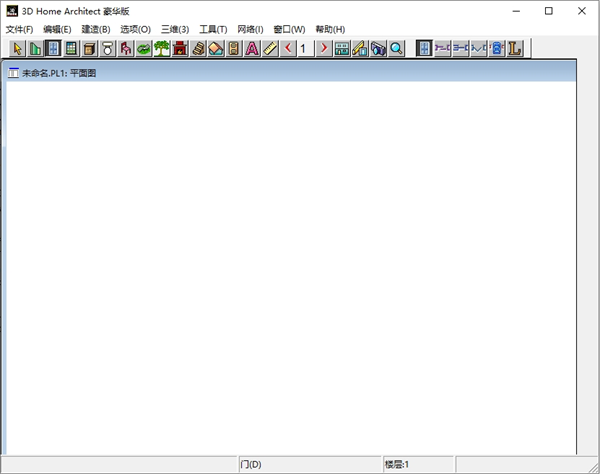
1.基本设计流程
首先自己直接设计或者利用向导画好平面图,设计好门窗,再使用3D Home提供的家具、卫生洁具等放在你觉得合适的位置,再选择它们颜色、材质等,最后按下3DHome帮您轻松玩转三维家装设计按钮,3DHome就可以将平面图转换成三维效果演示,帮助我们立体、直观地感受装修后的模拟效果。同时3DHome还可以帮你计算出房间的总面积,单间房的面积等。
2.直接设计
使用向导(实例剖析)。
建墙。
安门、开窗。
摆放家具。
修饰房间、家具和物品。
观看三维效果图。
调出向导,建户型排列图。
转换、调整房间结构图。
摆放家具。
修饰房间、家具和物品。
观看三维效果图。
二、英制公制单位设置
1.先启动3DHome 。
2.然后关闭打开的子窗体,再单击“文件”菜单中的“更改单位”命令,在弹出的对话框中选择“毫米”再单击“确定”即可 。
PS:如果不关闭子窗体,“文件”菜单中就没有“更改单位”命令,也就无法作单位设置转换了。
三、调出向导,建立户型排列图
1.第一次打开3DHome时,会自动出现模型设计向导,我们也可以使用菜单Tools->House Wizard->Start House Wizard选项打开向导对话框。
2.在向导对话框的第一步直接选“下一步”,然后在选择向导类型“choose Wizard Type”一步中,选择第2项自己安排房间“I want to arrange rooms to build my house”。
3.接下来是选择楼层和车库,我们就选择一层楼,没有车库。在“Miscellaneous rooms”选项中,都不选择
4.在“First Floor”中,选择好卧室房间、卫生间的数目。
5.最后选择“完成”,这时软件工作区生成相应的房间图形,如卧室(Bedroom)、饭厅(Dinning)、进门(Entry)等区块,并且每间房是什么功能,都有明确的标注,如图8。根据自己的房间结构图,需要把这些房间排列好。
2、浏览通过设备大型图书馆,并选择一个最适合你。
3、甲板工具允许您自定义您的甲板任何规格你的愿望。
4、创建理想的景观,以补充你的家,有植物和树木,斜坡和等级齐全,击剑,凉亭,水池;甚至外部照明。
2、如果你按下去无效可以去软件设置里找,键盘手势选项前面打勾√。
2、用放样做就是勾好曲线,然后进行放样。
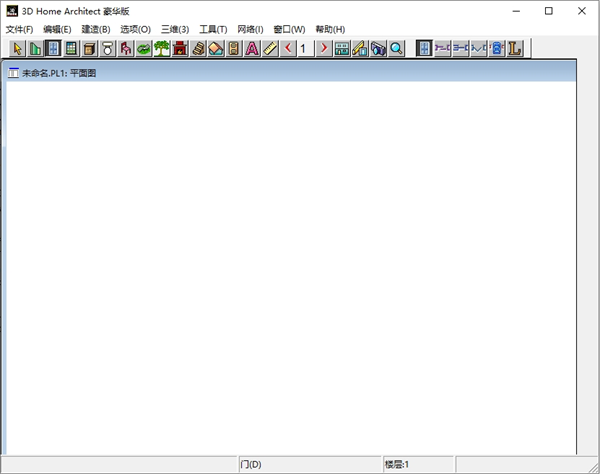
3D Home architect使用教程
一、3DHome设计流程1.基本设计流程
首先自己直接设计或者利用向导画好平面图,设计好门窗,再使用3D Home提供的家具、卫生洁具等放在你觉得合适的位置,再选择它们颜色、材质等,最后按下3DHome帮您轻松玩转三维家装设计按钮,3DHome就可以将平面图转换成三维效果演示,帮助我们立体、直观地感受装修后的模拟效果。同时3DHome还可以帮你计算出房间的总面积,单间房的面积等。
2.直接设计
使用向导(实例剖析)。
建墙。
安门、开窗。
摆放家具。
修饰房间、家具和物品。
观看三维效果图。
调出向导,建户型排列图。
转换、调整房间结构图。
摆放家具。
修饰房间、家具和物品。
观看三维效果图。
二、英制公制单位设置
1.先启动3DHome 。
2.然后关闭打开的子窗体,再单击“文件”菜单中的“更改单位”命令,在弹出的对话框中选择“毫米”再单击“确定”即可 。
PS:如果不关闭子窗体,“文件”菜单中就没有“更改单位”命令,也就无法作单位设置转换了。
三、调出向导,建立户型排列图
1.第一次打开3DHome时,会自动出现模型设计向导,我们也可以使用菜单Tools->House Wizard->Start House Wizard选项打开向导对话框。
2.在向导对话框的第一步直接选“下一步”,然后在选择向导类型“choose Wizard Type”一步中,选择第2项自己安排房间“I want to arrange rooms to build my house”。
3.接下来是选择楼层和车库,我们就选择一层楼,没有车库。在“Miscellaneous rooms”选项中,都不选择
4.在“First Floor”中,选择好卧室房间、卫生间的数目。
5.最后选择“完成”,这时软件工作区生成相应的房间图形,如卧室(Bedroom)、饭厅(Dinning)、进门(Entry)等区块,并且每间房是什么功能,都有明确的标注,如图8。根据自己的房间结构图,需要把这些房间排列好。
软件功能介绍
1、查看各种重塑选择使用多种材料的模板。2、浏览通过设备大型图书馆,并选择一个最适合你。
3、甲板工具允许您自定义您的甲板任何规格你的愿望。
4、创建理想的景观,以补充你的家,有植物和树木,斜坡和等级齐全,击剑,凉亭,水池;甚至外部照明。
3D Home architect户型画图软件中文版中尺寸如何微调?
1、按键盘右下的方向键,需要斜下拉动的话关闭数字键盘的灯7 9 1 3对应斜向。2、如果你按下去无效可以去软件设置里找,键盘手势选项前面打勾√。
3D Home architect怎么去除弧形窗的标尺?
1、可以把窗户转化为可编辑多边形或者nubbs曲面,然后进行点对象的编圆角或者线对象编辑。2、用放样做就是勾好曲线,然后进行放样。
其他版本
同类软件
网友评论
共0条评论(您的评论需要经过审核才能显示)
类似软件
精彩发现
换一换精品推荐
-

staruml(uml建模工具)官方版 v6.1.0 辅助设计 / 190.16M
查看 -

TBarCode office官方版(条码插件) v11.1.0.15195 辅助设计 / 47.28M
查看 -

multisim仿真软件 v14.3 辅助设计 / 887.44M
查看 -
 查看
查看
-

xhtools小伙结构工具箱 v2.0 辅助设计 / 21.17M
查看
专题推荐
本类排行
月排行总排行







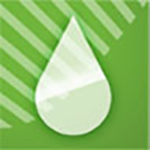

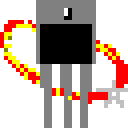









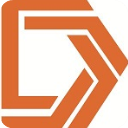








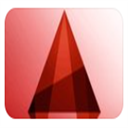
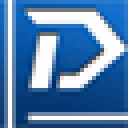




 赣公网安备 36010602000087号
赣公网安备 36010602000087号